Specialiųjų simbolių įterpimas į Word 2010
Kartais gali prireikti įterpti neįprastą simbolį į Word 2010 dokumentą. Perskaitykite, kaip lengvai tai padaryti su mūsų patarimais ir simbolių sąrašu.
Galite naudoti suvestinių lentelių ir „Excel“ duomenų jungčių derinį, kad galėtumėte tiesiogiai sąveikauti su vidinių duomenų modeliu be „Power Pivot“ priedo. Tai naudinga, jei naudojate „Excel“ versijas, kurios nėra tiekiamos kartu su „Power Pivot“ priedu, pvz., kai naudojate „Microsoft Office“, Home arba Small Business leidimą. Kiekvienoje „Excel 2013“ ir „Excel 2016“ darbaknygėje yra vidinis duomenų modelis.
Įsivaizduokite, kad turite lentelę Operacijos, kurią matote čia, o kitame darbalapyje turite lentelę Darbuotojai, kurioje yra informacija apie darbuotojus.
Šioje lentelėje pateikiamos operacijos pagal darbuotojų skaičių.
Šioje lentelėje pateikiama informacija apie darbuotojus: vardas, pavardė ir pareigų pavadinimas.
Turite sukurti analizę, kuri parodytų pardavimą pagal pareigų pavadinimą. Paprastai tai būtų sunku, atsižvelgiant į tai, kad pardavimai ir pareigos yra dviejose atskirose lentelėse. Tačiau naudodami vidinių duomenų modelį galite atlikti šiuos paprastus veiksmus:
Spustelėkite Transakcijų duomenų lentelę ir pradėkite naują suvestinę lentelę, juostoje pasirinkę Įterpti ➪ Suvestinė lentelė.
Dialogo lange Sukurti PivotTable pasirinkite parinktį Pridėti šiuos duomenis prie duomenų modelio.
Kai kuriate naują suvestinę lentelę iš lentelės Operacijos, būtinai pasirinkite Pridėti šiuos duomenis prie duomenų modelio.
Spustelėkite darbuotojų duomenų lentelę ir pradėkite naują suvestinę lentelę.
Dar kartą būtinai pasirinkite parinktį Pridėti šiuos duomenis prie duomenų modelio, kaip parodyta.
Atkreipkite dėmesį, kad dialogo lange „Sukurti PivotTable“ yra nuoroda į pavadintus diapazonus. Tai reiškia, kad kiekvienai lentelei buvo suteiktas konkretus pavadinimas. Kai pridedate duomenis prie vidinio duomenų modelio, geriausia duomenų lentelėms suteikti pavadinimus. Tokiu būdu galite lengvai atpažinti savo lenteles vidinių duomenų modelyje. Jei nesuteiksite savo lentelių pavadinimo, vidinis duomenų modelis jas rodys kaip diapazonas1, diapazonas2 ir pan.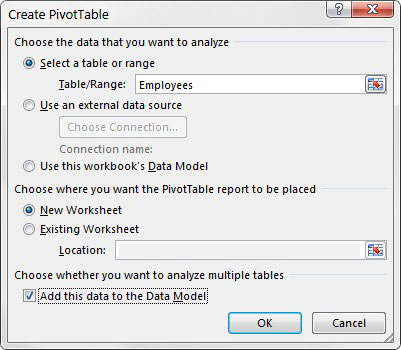
Sukurkite naują suvestinę lentelę iš lentelės Darbuotojai ir pasirinkite Pridėti šiuos duomenis prie duomenų modelio.
Norėdami suteikti duomenų lentelei pavadinimą, tiesiog pažymėkite visus lentelės duomenis ir juostelėje pasirinkite komandą Formulės → Apibrėžti pavadinimą. Dialogo lange įveskite lentelės pavadinimą. Pakartokite visas kitas lenteles.
Pridėję abi lenteles prie vidinio duomenų modelio, atidarykite sąrašą „PivotTable Fields“ ir pasirinkite parinkiklį VISI. Šis veiksmas rodo abu diapazonus laukų sąraše.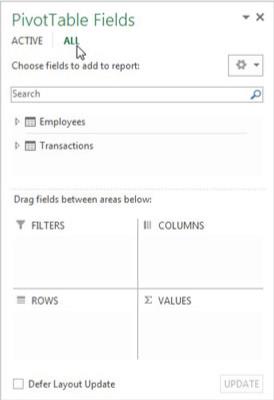
Sąraše „PivotTable Fields“ pasirinkite VISKAS, kad pamatytumėte abi vidinio duomenų modelio lenteles.
Sukurkite sukimosi lentelę kaip įprasta. Šiuo atveju Job_Title dedamas į sritį Eilutė, o Sales_Amount patenka į sritį Vertės.
Kaip matote čia, „Excel“ iš karto atpažįsta, kad naudojate dvi vidinio duomenų modelio lenteles, ir ragina sukurti tarp jų ryšį. Galite leisti Excel automatiškai aptikti ryšius tarp lentelių arba spustelėti mygtuką Sukurti. Visada kurkite ryšius patys, kad „Excel“ nesuklystų.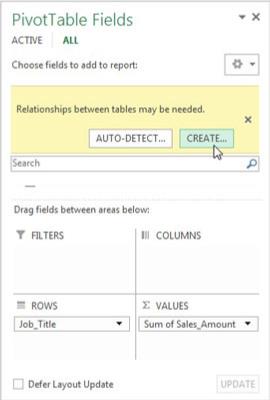
Kai „Excel“ paragins, pasirinkite sukurti ryšį tarp dviejų lentelių.
Spustelėkite mygtuką Sukurti.
Excel atidaro dialogo langą Kurti ryšį, parodytą čia. Ten pasirenkate lenteles ir laukus, kurie apibrėžia ryšį. Matote, kad lentelėje Operacijos yra laukas „Pardavimo atstovas“. Jis susijęs su lentele Darbuotojai per lauką Darbuotojų_skaičius.
Sukurkite atitinkamą ryšį naudodami išskleidžiamuosius sąrašus Lentelė ir Stulpelis.
Sukūrę ryšį, turite vieną suvestinę lentelę, kuri efektyviai naudoja abiejų lentelių duomenis, kad sukurtų jums reikalingą analizę. Toliau pateiktame paveikslėlyje parodyta, kad naudodami „Excel“ vidinių duomenų modelį pasiekėte tikslą rodyti pardavimą pagal pareigų pavadinimą.
Pasiekėte savo tikslą rodyti pardavimą pagal pareigų pavadinimą.
Matote, kad apatiniame dešiniajame išskleidžiamajame meniu pavadintas Susijęs stulpelis (pagrindinis). Terminas pirminis reiškia, kad vidinis duomenų modelis naudoja šį lauką iš susijusios lentelės kaip pirminį raktą.
Pirminis raktas yra laukas, kuriame yra tik unikalios nenulinės reikšmės (jokių dublikatų ar tuščių vietų). Pirminiai raktų laukai būtini duomenų modelyje, kad būtų išvengta agregavimo klaidų ir dubliavimosi. Kiekvienas jūsų sukurtas ryšys turi turėti lauką, nurodytą kaip pirminis raktas.
Lentelėje Darbuotojai turi būti visos unikalios vertės lauke Darbuotojų_numeris, be tuščių ar nulinių reikšmių. Tik taip „Excel“ gali užtikrinti duomenų vientisumą sujungiant kelias lenteles.
Priskyrę lenteles vidinių duomenų modeliui, gali tekti koreguoti lentelių ryšius. Norėdami pakeisti vidinio duomenų modelio ryšius, spustelėkite juostelės skirtuką Duomenys ir pasirinkite komandą Ryšiai. Atsidaro dialogo langas Tvarkyti santykius, parodytas čia.
Dialogo lange Tvarkyti ryšius galite keisti vidinio duomenų modelio ryšius.
Čia rasite šias komandas:
Kartais gali prireikti įterpti neįprastą simbolį į Word 2010 dokumentą. Perskaitykite, kaip lengvai tai padaryti su mūsų patarimais ir simbolių sąrašu.
„Excel 2010“ naudoja septynias logines funkcijas – IR, FALSE, IF, IFERROR, NOT, OR ir TRUE. Sužinokite, kaip naudoti šias funkcijas efektyviai.
Sužinokite, kaip paslėpti ir atskleisti stulpelius bei eilutes programoje „Excel 2016“. Šis patarimas padės sutaupyti laiko ir organizuoti savo darbalapius.
Išsamus vadovas, kaip apskaičiuoti slankiuosius vidurkius „Excel“ programoje, skirtas duomenų analizei ir orų prognozėms.
Sužinokite, kaip efektyviai nukopijuoti formules Excel 2016 programoje naudojant automatinio pildymo funkciją, kad pagreitintumėte darbo eigą.
Galite pabrėžti pasirinktus langelius „Excel 2010“ darbalapyje pakeisdami užpildymo spalvą arba pritaikydami ląstelėms šabloną ar gradiento efektą.
Dirbdami su laiko kortelėmis ir planuodami programą „Excel“, dažnai pravartu lengvai nustatyti bet kokias datas, kurios patenka į savaitgalius. Šiame straipsnyje pateikiami žingsniai, kaip naudoti sąlyginį formatavimą.
Sužinokite, kaip sukurti diagramas „Word“, „Excel“ ir „PowerPoint“ programose „Office 365“. Daugiau informacijos rasite LuckyTemplates.com.
„Excel“ suvestinės lentelės leidžia kurti <strong>pasirinktinius skaičiavimus</strong>, įtraukiant daug pusiau standartinių skaičiavimų. Šiame straipsnyje pateiksiu detalius nurodymus, kaip efektyviai naudoti šią funkciją.
Nesvarbu, ar dievinate, ar nekenčiate Word gebėjimo išjuokti jūsų kalbos gebėjimus, jūs turite galutinį sprendimą. Yra daug nustatymų ir parinkčių, leidžiančių valdyti „Word“ rašybos ir gramatikos tikrinimo įrankius.





